在使用电脑连接网络时,IP地址是一个重要的概念。正确设置和更改电脑的IP地址可以确保网络连接的稳定性和正常工作。然而,有时候我们可能会遇到IP地址设置错误的情况,导致网络连接失败或者速度变慢。本文将介绍如何正确设置和更改电脑的IP地址,帮助您解决IP地址错误的问题。
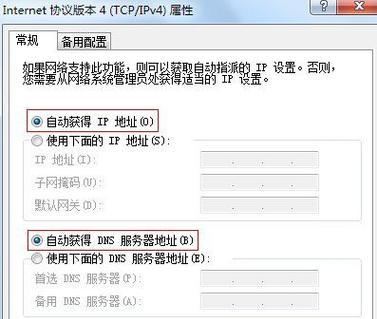
一、什么是IP地址
IP地址是一串由数字和点号组成的标识符,用于唯一标识网络中的设备。每个设备都有一个独特的IP地址,类似于住址,用于在网络中寻找并与其他设备进行通信。
二、为什么需要设置和更改IP地址
有时候,我们可能需要手动设置或更改IP地址以满足特定的网络要求。例如,在连接到一个新的网络或者解决网络连接问题时,正确设置和更改IP地址可以帮助我们实现网络连接。
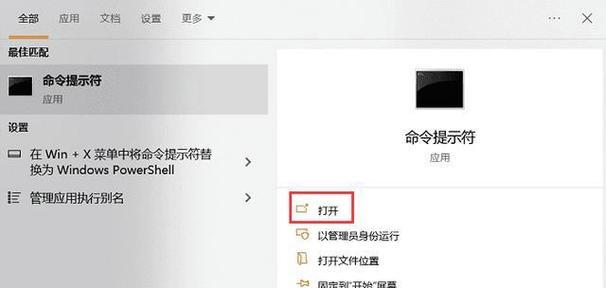
三、了解本地IP地址
本地IP地址是指电脑在局域网中被分配的唯一标识符。我们可以通过查看本地网络设置或者使用命令提示符来获取本地IP地址。
四、查看当前IP地址
要查看当前分配给电脑的IP地址,可以打开命令提示符窗口,并输入“ipconfig”命令。在输出中,可以找到本地连接的IP地址。
五、自动获取IP地址
一般情况下,电脑默认使用自动获取IP地址的方式连接网络。这种方式下,网络路由器会自动分配一个可用的IP地址给电脑。如果网络连接正常,那么您无需更改IP地址。

六、手动设置IP地址
在某些情况下,我们需要手动设置IP地址。例如,在连接到一个特定网络或者解决网络连接问题时,手动设置IP地址可以帮助我们实现网络连接。
七、查找可用的IP地址
在手动设置IP地址时,我们需要选择一个可用的IP地址。可以通过查找网络设置或者询问网络管理员来获取可用的IP地址。
八、打开网络和共享中心
在设置或更改IP地址之前,我们需要打开网络和共享中心。可以通过单击任务栏右下角的网络图标,并选择“打开网络和共享中心”来打开该窗口。
九、选择本地连接属性
在网络和共享中心窗口中,我们需要找到当前连接的本地连接,并点击该连接。在弹出的窗口中点击“属性”。
十、选择Internet协议版本4
在本地连接属性窗口中,我们需要找到“Internet协议版本4(TCP/IPv4)”并点击。在窗口中点击“属性”。
十一、选择自动获取IP地址或手动设置IP地址
在Internet协议版本4属性窗口中,可以选择自动获取IP地址或者手动设置IP地址。如果您想要自动获取IP地址,请确保选中“自动获取IP地址”和“自动获取DNS服务器地址”。如果您想要手动设置IP地址,请选择“使用下面的IP地址”,并输入所需的IP地址和子网掩码。
十二、验证设置
在完成IP地址设置或更改后,我们需要验证设置是否成功。可以重新打开命令提示符窗口,并输入“ipconfig”命令来查看新的IP地址是否生效。
十三、重启电脑和网络设备
有时候,我们需要重启电脑和网络设备以使新的IP地址生效。可以先关闭电脑和网络设备,然后等待几分钟后再重新启动。
十四、检查网络连接
在重启电脑和网络设备后,我们需要检查网络连接是否正常工作。可以打开浏览器并尝试访问一个网站,以确保网络连接正常。
十五、
通过本文的介绍,我们了解了如何正确设置和更改电脑的IP地址。无论是自动获取IP地址还是手动设置IP地址,都可以帮助我们解决IP地址错误的问题。如果您遇到了网络连接问题,不妨尝试按照本文的步骤进行IP地址设置和更改。
标签: 地址设置


